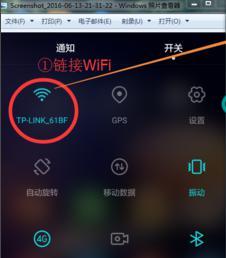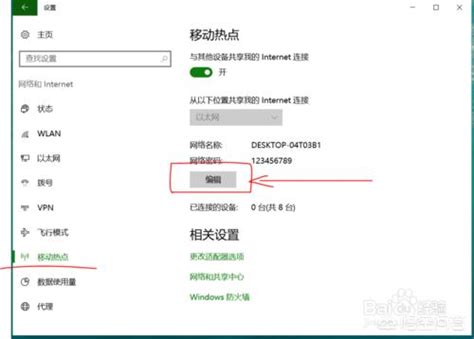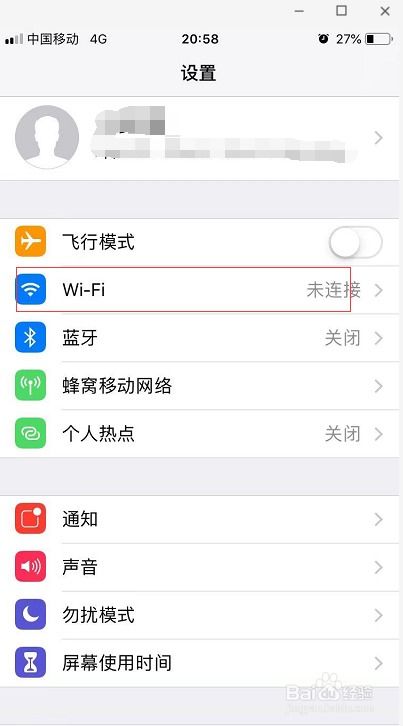漫步者蓝牙耳机如何连接到第二个手机?
漫步者蓝牙耳机作为市面上备受欢迎的音频设备之一,其出色的音质和便捷的操作深受用户喜爱。然而,在使用过程中,许多用户可能会遇到一个问题:如何将漫步者蓝牙耳机配对到第二个手机上?本文将详细介绍漫步者蓝牙耳机配对第二个手机的步骤,并提供一些实用的建议,帮助您轻松完成配对。

漫步者蓝牙耳机配对第二个手机的步骤
第一步:断开与第一个手机的连接
在您尝试将漫步者蓝牙耳机配对到第二个手机之前,首先需要确保耳机与第一个手机已经断开连接。这是因为在大多数情况下,蓝牙耳机只能同时与一个设备进行连接。

1. 关闭蓝牙连接:
在设置菜单中,找到并点击“蓝牙”选项。
找到您的漫步者蓝牙耳机,点击其名称旁边的开关按钮,以关闭与该设备的连接。或者,您可以直接点击“取消配对”来断开连接。
2. 确保耳机处于未连接状态:
如果耳机仍然与第一个手机保持连接,即使您关闭了蓝牙,也可能需要手动断开连接。此时,您可以尝试在耳机上长按电源键,直到听到“嘟嘟”声或看到灯光闪烁,表示耳机已进入配对模式。
第二步:将漫步者蓝牙耳机置于配对模式
在断开与第一个手机的连接后,接下来需要将漫步者蓝牙耳机置于配对模式,以便第二个手机可以搜索并连接它。
1. 长按电源键:
找到漫步者蓝牙耳机上的电源键。通常,这个键位于耳机的侧面或顶部。
长按电源键约5秒钟,直到您听到耳机发出“嘟嘟”声或看到耳机上的指示灯开始闪烁。这表示耳机已进入配对模式。
2. 等待配对提示:
在耳机进入配对模式后,它将自动开始广播其蓝牙信号。此时,您可以等待第二个手机搜索到该设备。
第三步:在第二个手机上搜索并连接漫步者蓝牙耳机
现在,您需要在第二个手机上打开蓝牙功能,并搜索可用的蓝牙设备。
1. 打开蓝牙功能:
在第二个手机上,找到并点击“设置”应用程序。
在设置菜单中,找到并点击“蓝牙”选项。
打开蓝牙开关,使手机处于可搜索蓝牙设备的状态。
2. 搜索可用的蓝牙设备:
在蓝牙设置页面中,点击“搜索设备”或类似的选项,开始搜索附近的蓝牙设备。
等待几秒钟,直到您的漫步者蓝牙耳机出现在搜索结果列表中。
3. 连接蓝牙耳机:
在搜索结果中找到您的漫步者蓝牙耳机,并点击其名称。
如果耳机需要输入配对码,通常默认的配对码是“0000”或“1234”。但请注意,某些漫步者蓝牙耳机的配对码可能有所不同,请参考耳机的说明书或联系厂商获取准确的配对码。
点击“连接”或类似的选项,等待手机与耳机建立连接。
4. 确认连接成功:
一旦连接成功,您将在手机的蓝牙设置页面中看到漫步者蓝牙耳机的名称旁边显示一个已连接的标志。
同时,耳机上的指示灯将停止闪烁,并保持常亮状态(具体指示灯表现可能因耳机型号而异)。
第四步:测试连接
为了确保漫步者蓝牙耳机与第二个手机已成功连接,您可以尝试播放一些音乐或进行通话测试。
1. 播放音乐:
在第二个手机上打开一个音乐应用程序,并播放一首歌曲。
确保音乐通过漫步者蓝牙耳机播放,并且音质清晰、无杂音。
2. 进行通话测试:
拨打一个电话,并确保通话声音通过耳机传输。
测试麦克风的收音效果,确保对方能够清晰地听到您的声音。
实用建议
1. 查看说明书:
不同型号的漫步者蓝牙耳机可能具有不同的配对方式。因此,在尝试上述步骤之前,请务必查看您的耳机说明书,了解具体的配对方法和注意事项。
2. 更新固件:
如果您的漫步者蓝牙耳机支持固件更新,请定期更新固件以确保耳机的性能和兼容性。
3. 清除缓存:
如果您在配对过程中遇到问题,可以尝试清除手机上的蓝牙缓存。这有助于解决一些常见的蓝牙连接问题。
4. 保持设备靠近:
在配对过程中,请确保您的手机和耳机保持靠近状态。这是因为蓝牙信号的传输距离有限,过远的距离可能会导致连接失败。
5. 关闭其他蓝牙设备:
在配对时,关闭附近的其他蓝牙设备,以避免干扰和冲突。
6. 重置耳机:
如果上述方法都无法解决问题,您可以尝试重置漫步者蓝牙耳机。通常,重置耳机的方法
- 上一篇: 黑神话悟空:未经点化该如何应对?
- 下一篇: 微信无法登录解决方法
-
 漫步者蓝牙耳机如何与第二台手机进行配对?新闻资讯11-09
漫步者蓝牙耳机如何与第二台手机进行配对?新闻资讯11-09 -
 小度蓝牙耳机如何重新与手机配对连接?新闻资讯03-29
小度蓝牙耳机如何重新与手机配对连接?新闻资讯03-29 -
 小米手机怎样连接到电脑上?新闻资讯05-04
小米手机怎样连接到电脑上?新闻资讯05-04 -
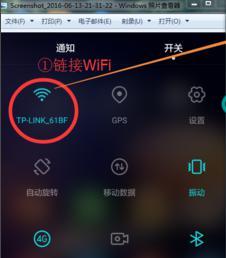 小米手机如何通过蓝牙共享WiFi给电脑上网?新闻资讯12-05
小米手机如何通过蓝牙共享WiFi给电脑上网?新闻资讯12-05 -
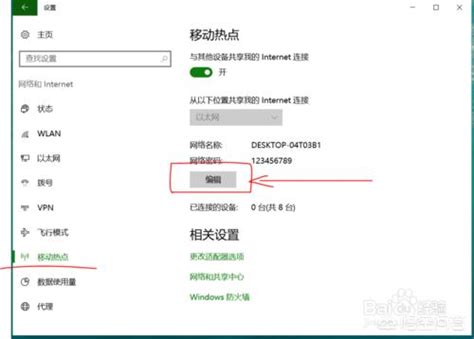 利用手机网络让电脑上网的方法新闻资讯12-10
利用手机网络让电脑上网的方法新闻资讯12-10 -
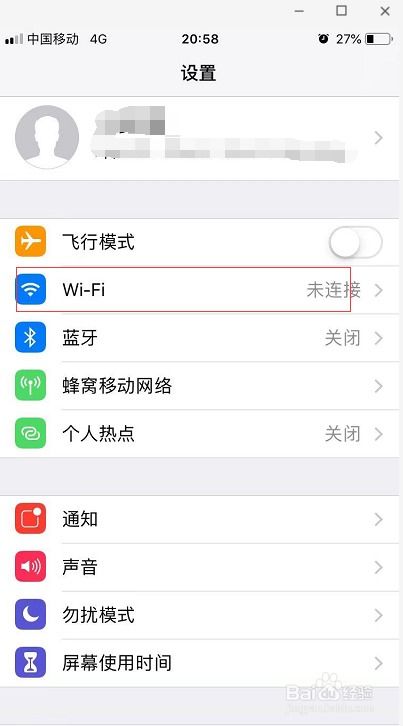 一键重置苹果手机网络设置,轻松解决上网难题!新闻资讯11-29
一键重置苹果手机网络设置,轻松解决上网难题!新闻资讯11-29